Bu yazımızda Klavye dilini nasıl değiştirebileceğinizi her ayrıntısı ile göstereceğiz. Bu adımlar arasında klavye dili değiştirme kısayolundan da bahsedeceğiz.
Sosyal yaşantının gelişmesi ve her gün değişen bir teknoloji süreci içerisinde olunması sebebi ile aktif olarak kullanılan teknolojik aletlerde insanlar tarafından; mesajlaşma, konuşma gibi birçok özellik yoğun olarak kullanılmaktadır. Bu özelliklerin başında gelen mesajlaşma özelliği, kullanmakta olduğumuz klavyeler üzerinde, kolay kullanım ve yabancı dile yatkınlık tercihleri gibi farklı tercihler sebebiyle zaman zaman değişiklik yapma gereği duyabilirsiniz.
Bu gibi durumlar için kullanmakta olduğunuz mobil cihazlarınızda masaüstü bilgisayarlarınızda farklı işletim sistemine sahip elektronik cihazlarınızda klavye düzenleme işlemleri arasında klavye dilini değiştirme özelliğini tercih ederek dilediğiniz şekilde kişiselleştirme gerçekleştire bilirsiniz.
Kullanmış olduğunuz cihazlarda klavye dilini değiştirme özelliğini kullanabilmek için aşağıda yer alan seçeneklerden hangisi sizin cihazınız için uygunsa o seçeneği inceleyerek adımları uygulayabilir ve cihazlarınızın klavye dilini değiştire bilirsiniz.
İçindekiler
- 1 Klavye Dil Çubuğu Özelliği Nedir? Hangi Durumlarda Kullanılır?
- 2 Bilgisayarlarda Klavye Dilini Değiştirme İşlemi Nasıl Yapılır?
- 3 Bilgisayarlarda Klavye Dilini Değiştirmenin Kısa Yolu Nedir?
- 4 Android’de Klavye Dilini Değiştirme İşlemi Nasıl Yapılır?
- 5 Uygulama Kullanarak Klavye Dilini Değiştirme
- 6 iOS’da Klavye Dilini Değiştirme İşlemi Nasıl Yapılır?
- 7 iPhone Telefonumda Klavye Dilini Değiştirdim. Ancak Diller Arasında Nasıl Geçiş Yapacağımı Bilmiyorum. Değiştirdiğim Klavye Dilleri Arasında Nasıl Geçiş Yapabilirim?
Klavye Dil Çubuğu Özelliği Nedir? Hangi Durumlarda Kullanılır?
Klavye dil çubuğu özelliği, klavyenizde dili değiştirmek istediğinizde bu değişikliği sağlamanızın ardından klavye düzeninizin de geçmiş olduğunuz dile göre şekillenmesi özelliğidir.
- Fransızca İngilizce İspanyolca gibi Latin alfabesi kullanan dillerden Çince Arapça gibi Latin alfabesi kullanmayan dillere geçiş sağlamak istiyorsanız,
- Rusça ve Yunanca gibi Latin alfabesi kullanmayan diller arasında bir geçiş sağlamak istiyorsanız,
- Latin alfabesinin kullanıldığı dillerde yazılar yazarken yerel klavye düzenini kullanıyorsanız dil çubuğunu kullanarak özelleştirmelere sahip olabilir klavyenizin kişisel kullanımınıza uygun hale gelmesini sağlayabilirsiniz.
Bilgisayarlarda Klavye Dilini Değiştirme İşlemi Nasıl Yapılır?
- Windows arama çubuğuna dil ayarları yazınız. (Arama çubuğunu görüntüleyemiyorsanız sol alt kısımdaki Windows simgesine tıklayarak Ayarlar butonuna tıklayınız. Açılan ekranda Zaman ve Dil sekmesine giriş yaparak Dil seçeneğine geliniz. Sonraki adımlar aşağıdaki adımlar ile aynıdır.)
- Çıkan seçeneğe tıklayarak ayarlar ekranındaki dil sekmesine giriş yapınız.
- Mevcut olan ekranda yer alan tercih edilen diller yazısının altında yer alan dil ekle seçeneğine tıklayınız.
- Eklemek istediğiniz dil seçeneğini tercih ederek sonraki butonuna tıklayınız.
- Çıkacak olan ekranda isteğe bağlı dil özelliklerini kendinize göre tercih ederek dil özelliklerini yükleme işlemini başlatınız.
Bilgisayarlarda Klavye Dilini Değiştirmenin Kısa Yolu Nedir?
Yukarıda mevcut olan klavye dilini değiştirme işlemlerini gerçekleştirdikten sonra klavye dilleri arasında geçiş yapmak istiyorsanız bunu kısayol kullanarak yapabilirsiniz.
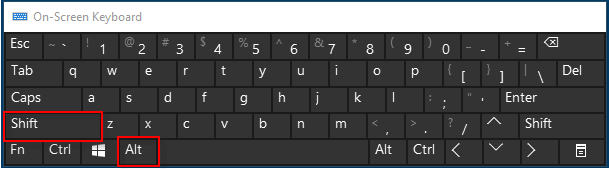
Klavye düzenleri ve dilleri arasında geçiş sağlamak için klavyenizden Alt + Shift tuşlarına aynı anda basarak diller arasında kolayca geçiş sağlaya bilirsiniz.
Klavyenizin o anda hangi dilde olduğunu görmek için görev çubuğunun sağ en altında saat ve ses ayarları gibi simgelerin bulunduğu alanın hemen yanında klavye diliniz, dilin kısaltması şeklinde görünecektir.
Android’de Klavye Dilini Değiştirme İşlemi Nasıl Yapılır?
- Klavye dilini değiştirmek istediğiniz Android cihazınızdan herhangi bir ekranı açarak klavye aktif konuma getiriniz.
- Açık iken sol alt kısımda ya da kelime tahmini barında görüntülenen ayarlar butonuna tıklayınız, bu buton çark simgesi şeklindedir.
- Çıkacak olan ekrandan diller seçeneğine tıklayınız.
- Ekranda mevcut olan klavye dilleriniz ve düzenleriniz görüntülenecektir hemen altında yer alan klavye ekle butonuna tıklayarak yeni bir dil ve klavye tercihi yapabilirsiniz.
- Eklemek istediğiniz dil halihazırda mevcut olan dil paketleri içerisinden Seçilemiyorsa aşağıdaki yöntemimizi deneyebilirsiniz.
Uygulama Kullanarak Klavye Dilini Değiştirme
Yukarıdaki işlem işe yaramadı ise Google Gboard’u kullanarak dil ekleme işlemi yapabilirsiniz. İşte yapacaklarınız:
- Android cihazınıza Gboard uygulamasını yükleyiniz. (Bunu Google Play üzerinden gerçekleştirebilirsiniz.)
- Android işletim sistemine sahip cihazınızdan ayarlar kısmına giriniz.
- Sistem seçeneğine tıklayınız.
- Diller ve giriş seçeneğine tıklayınız.
- Klavyeler seçeneğinin altında yer alan sanal klavye yazısını seçiniz.
- Gboard seçeneğine tıklayınız.
- Diller butonuna tıklayınız.
- Klavyenizi kullanmak istediğiniz dili tercih ediniz.
- Kullanmak istediğiniz düzeni seçiniz.
- Bitti butonuna tıklayarak klavyenizi aktif konuma getirebilirsiniz.
iOS’da Klavye Dilini Değiştirme İşlemi Nasıl Yapılır?
- iOS işletim sistemine sahip cihazınızdan ayarlara giriş yapınız.
- Genel butonuna tıklayınız.
- Klavye bölümüne giriş yapınız.
- Klavyelere dokunarak klavye ekleme seçeneğini seçiniz.
- Açılacak ekranda yeni klavye ekle butonuna tıklayınız.
- Önünüze çıkacak listeden herhangi bir klavye dili ve özelliği seçiniz.
- İstediğiniz kişiselleştirmeleri yapınız.
NOT: Eklemiş olduğunuz klavye dilleri iOS işletim sistemi tarafından ilgili dil olarak otomatik şekilde tercih edilen dil sırası listesine eklenmektedir. Bu liste üzerindeki değişiklikleri sağlamak ya da listeyi görüntülemek için ayarlar butonuna tıklayarak genel seçeneğinden dil ve bölge kısmına girerek kontrolleri sağlayabilirsiniz.
iPhone Telefonumda Klavye Dilini Değiştirdim. Ancak Diller Arasında Nasıl Geçiş Yapacağımı Bilmiyorum. Değiştirdiğim Klavye Dilleri Arasında Nasıl Geçiş Yapabilirim?
Yukarıdaki seçeneklerden klavye ve dil ekleme özelliğini ayarladıysanız;
- Metin yazılacak herhangi bir ekrana giriş yapınız.
- Giriş yaptınız ekranda klavyenin sol alt kısmında bulunan gülen surat ya da dünya şeklinde mevcut olan simgeye basılı tutunuz.
- Geçiş yapmak istediğiniz klavyeyi seçiniz.
- Geçiş yapılacak başka bir klavye seçtiğinizde sonraki klavye değişikliği işlemleriniz için gülen surat ya da dünya simgesi şeklinde mevcut olan simgeye tıklayarak klavyeler arasında kolayca geçiş sağlayabilirsiniz.




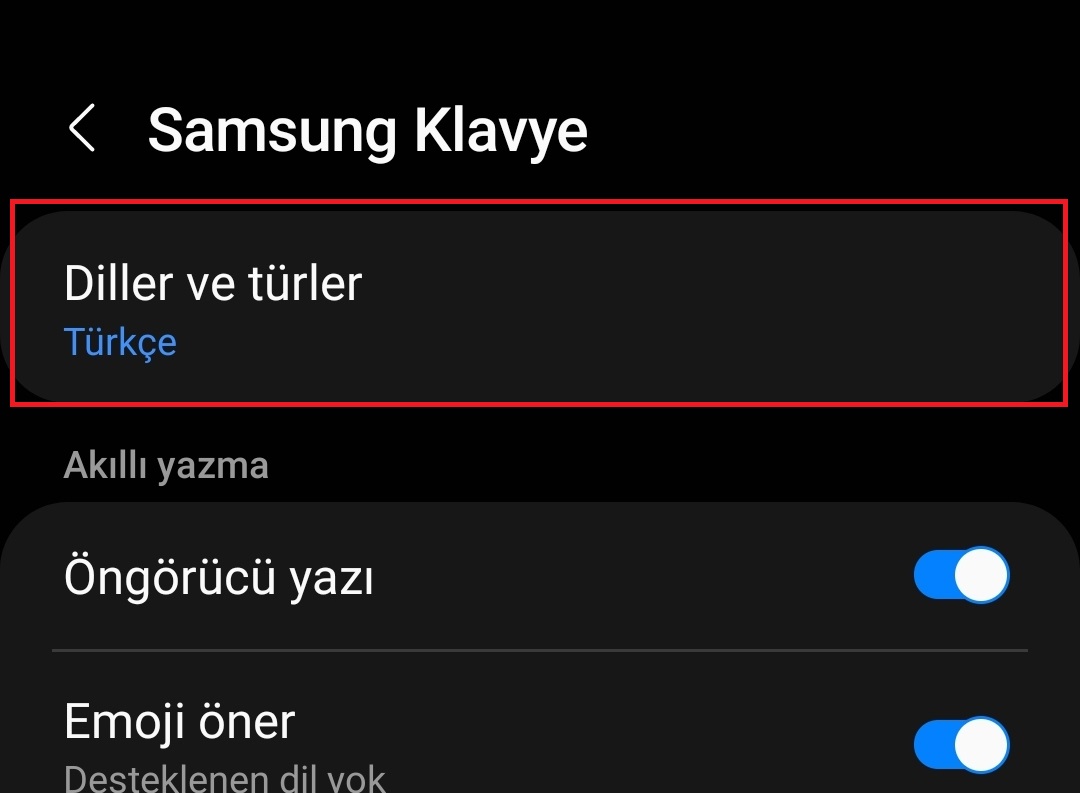







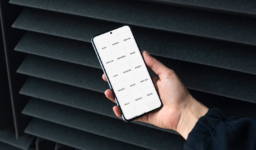



Yorum Yap